Fjerne SaveFrom.net helper (Fjernelsesinstruktioner) - aug 2017 opdatering
SaveFrom.net helper fjernelsesguide
Hvad er SaveFrom.net helper?
Hvorfor anses Savefrom.net siden for at være utroværdig?
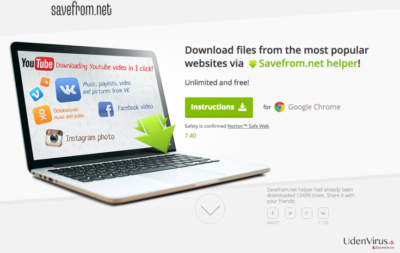
Hvis du kan lide at downloade videoer fra internettet, kan Savefrom.net virus ramme dig. Dette tvivlsomme program synes at være en online video Downloader, men mange brugere klager over, at Savefrom.net ikke virker overhovedet. Hvad mere er, så har vi opdaget, at denne tvivlsom hjemmeside endda reklamerer for to potentielt uønskede programmer (PUP) – Video Download Pro adware og Savefrom.net helper.
Sidstnævnte er yderst mistænkeligt, og når det kommer ind i systemet, udviser det sin magt til at påvirke mange forskellige browsere – herunder Google Chrome, Yandex.Browser, Mozilla Firefox, Safari, Opera, Chromium, og endda Firefox Mobile. Når det er installeret i, for eksempel, Chrome, indsætter Savefrom.net adware to browserudvidelser – Chameleon udvidelsen og Savefrom.net helper.
Selvom det er meningen, at disse programmer skal hjælpe dig med at downloade videoer fra internettet gratis, men du vil hurtigt bemærke ulemper ved denne potentielt uønskede software. Det fremgår, at den er baseret på på pay-per-click reklamemodellen. Så længe den bliver på computersystemet, indsamler den oplysninger såsom din IP-adresse, teknik-og routinginformation om din pc, browsing og søgehistorik, osv.
Senere begynder Savefrom.net annoncer at blive vist. Disse annoncer kan levere forskellige shoppingtilbud, fremme tredjepartsprogrammer eller nogle tjenester, som tredjepartsselskaber foreslår. Men der er nogle mistænkelige oplysninger om dette program.
Vi inspicerede dets Privatpolitik-dokument og opdagede, at tredjepartsannoncører “kan anvende generelle oplysninger om dine besøg på hjemmesiden, samt andre websteder, for at levere annoncer om varer og tjenester af interesse for dig.” Desuden “Indhold på tredjepartswebsteder kan afvige fra produkter, tjenester og/eller oplysninger fra savefrom.” Sådanne udsagn lyder mistænksomme, og giver eventuelt en antydning af, at annoncerne, du måske klikker på, kan tage dig til websteder, der ikke har noget til fælles med tilbud på disse annoncers websites!
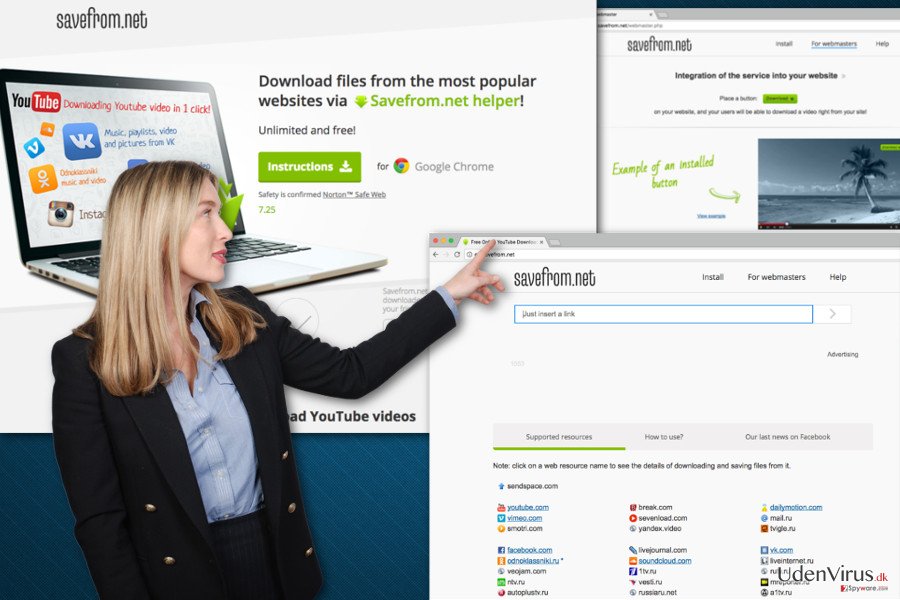
Kan du blive smittet med dette program uben at vide det?
Savefrom.net er et adwareprogram, der dukker op i form af en browser add-on. Den er identisk med KeepVid.com adware. Disse potentielt uønskede programmer (PUP) bliver ofte installeret uden PC-brugerens viden overhovedet. Du spørger nu sandsynligvis, hvordan savefrom spyware kunne komme ind i dit system, uden din tilladelse?
Generelt bevæger denne applikation sig sammen andre freeware eller shareware, og den eneste måde at sikre, at du ikke vil installere valgfrie apps, er at vælge de rigtige indstillinger ved installationen. Vælg ikke de elskede ''standard'' eller ''Basis'' moetoderne – disse knapper er nøglen til tricks for udviklerne af PUPs til at bedrage folk.
Det er således, fordi aftalerne om at installere sådanne programmer som adware, browser hijackers, add-ons eller plug-ins, er skjulte lige bag disse muligheder. Hvis du ikke ønsker at acceptere uønskede installationer, bør du vælge en ''brugerdefineret'' eller ''avanceret'' installationstilstand, fordi en af disse giver dig mulighed for at se, hvad der er inkluderet i softwarepakken, og hvilke dele, du ønsker at fravælge.
Så for at undgå uønskede programmer, skal du blot fjerne markeringen af de udsagn, der siger ''Jeg accepterer at installere […]'' etc. Dette er alt, hvad du behøver at gøre, for at forhindre Savefrom.net hijack.
Fjern Savefromnet adware fra computersystemet
Der er masser af klager over aktiviteten af Savefrom.net virus, og folk i forskellige fora der klager over, at de ikke ved, hvordan de afinstallerer det -. »Jeg har for nylig hentet SaveFrom.Net helper, der hjælper med at gemme YouTube-videoer på din computer. Nu har jeg gemt min video, og nu vil jeg bare slippe af med den igen, men jeg ved ikke hvordan! Hjælp mig, please?” eller “Hvordan kan jeg slippe af med “save from the net helper” i min browser?”
Det betyder, at det kan være en smule kompliceret for ikke-avancerede pc-brugere at fjerne Savefrom.net adware på egen hånd. Men bare rolig – du er på det rigtige sted, da vores fagfolk vil give dig alle de nødvendige oplysninger om, hvordan du fjerner dette uønskede program. Du kan bruge nedenstående retningslinjer denne artikel – følg dem for at gennemføre Savefrom.net fjernelsen.
Du kan fjerne virus skade med hjælp af FortectIntego. SpyHunter 5Combo Cleaner og Malwarebytes er anbefalede til at finde potentielt uønskede programmer, og viruser med alle deres filer og registrer oplysninger, der er relaterede til dem.
Manuel SaveFrom.net helper fjernelsesguide
Fjern SaveFrom.net helper fra Windows systemer
Åbn Kontrolpanelet og navigér til Tilføj/fjern programmer panelet. Se så efter mistænkelige programmer, såsom KeepVid, Chameleon, Savefrom.net helper, savefrom, og lignende. Afinstallér dem uden tøven!
-
Klik på Start → Control Panel → Programs and Features (hvis du er Windows XP bruger, klik på Add/Remove Programs).

-
Hvis du er Windows 10 / Windows 8 bruger, så højreklik i det nederste venstre hjørne af skærmen. Når Quick Access Menu kommer frem, vælg Control Panel og Uninstall a Program.

-
Afinstallér SaveFrom.net helper og relaterede programmer
Se her efter SaveFrom.net helper eller ethvert andet nyligt installeret mistænkeligt program -
Afinstallér dem og klik på OK for at gemme disse ændringer

Fjern SaveFrom.net helper fra Mac OS X systemet
-
Hvis du bruger OS X, klik på Go knappen i øverste venstre hjørne af skærmen, og vælg Applications.

-
Vent indtil du ser Applications mappen og se efter SaveFrom.net helper eller et andet mistænkeligt program på den. Højreklik nu på hver af disse poster, og vælg Move to Trash.

Fjern SaveFrom.net helper fra Microsoft Edge
Nulstil Microsoft Edge indstillinger (Metode 1):
- Start Microsoft Edge app'en og klik på More (tre prikker i øverste højre hjørne af skærmen).
- Klik på Settings for at åbne flere muligheder.
-
Når Settings vinduet dukker op, skal du klikke på Choose what to clear knappen under Clear browsing data muligheden.

-
Her skal du vælge alt du vil fjerne, og klikke på Clear.

-
Nu skal du højreklikke på Start knappen (Windows-logoet). Her skal du vælge Task Manager.

- Når du er i Processes fanen, så søg efter Microsoft Edge.
-
Højreklik på den og vælg Go to details muligheden. Hvis du ikke kan se Go to details, skal du klikke på More details og gentag forrige trin.


-
Når Details fanen kommer op, skal du finde alle poster med Microsoft Edge navnet i dem. Højreklik på hver af dem, og vælg End Task for at afslutte disse poster.

Nulstilling af Microsoft Edge browser (Metode 2):
Hvis metode 1 ikke har hjulpet dig, skal du bruge den avancerede Edge reset metode.
- Bemærk: du har brug for at sikkerhedskopiere dine data, før du benytter denne metode.
- Find denne mappe på din computer:
C:\Users\%username%\AppData\Local\Packages\Microsoft.MicrosoftEdge_8wekyb3d8bbwe. -
Vælg hver post, der er gemt i den, og højreklik med musen. Derefter Delete muligheden.

- Klik på Start knappen (Windows-logoet) og skriv window power i Search my stuff linjen.
-
Højreklik på Windows PowerShell posten og vælg Run as administrator.

- Når Administrator: Windows PowerShell vinduet dukker op, skal du indsætte denne kommandolinje efter PS C:\WINDOWS\system32> og trykke på Enter:
Get-AppXPackage -AllUsers -Name Microsoft.MicrosoftEdge | Foreach {Add-AppxPackage -DisableDevelopmentMode -Register $($_.InstallLocation)\AppXManifest.xml -Verbose}
Når disse trin er færdige, skal SaveFrom.net helper fjernes fra din Microsoft Edge browser.
Fjern SaveFrom.net helper fra Mozilla Firefox (FF)
Slet Savefrom.net helper extension sammen med andre browserudvidelser, som du ikke selv har tilføjet til Firefox.
-
Fjern farlige udvidelser
Åbn Mozilla Firefox, klik på menu ikonet (øverste højre hjørne) og vælg Add-ons → Extensions.
-
Vælg her SaveFrom.net helper og andre tvivlsomme plugins Klik på Remove for at slette disse poster

-
Nulstil Mozilla Firefox
Klik på Firefox menuen øverst til venstre, og klik på spørgsmålstegnet. Her skal du vælge Troubleshooting Information.
-
Nu vil du se Reset Firefox to its default state beskeden med Reset Firefox knappen. Klik på denne knap flere gange og afslut SaveFrom.net helper fjernelse.

Fjern SaveFrom.net helper fra Google Chrome
Åbn Google Chrome og gå til Udvidelser. Fjern Chameleon og Savefrom.net helper. Afinstallér andre mistænkelige udvidelser, hvis du ser nogle.
-
Slet ondsindede plugins
Åbn Google Chrome, klik på menu ikonet (øverste højre hjørne) og vælg Tools → Extensions.
-
Vælg her SaveFrom.net helper og andre ondsindede plugins, og vælg papirkurven for at slette disse poster.

-
Klik på menuen igen og vælg Settings → Manage Search engines under Search sektionen.

-
Når du er i Search Engines..., fjern da ondsindede søgesider. Du bør kun efterlade Google eller dit foretrukne domænenavn.

-
Nulstil Google Chrome
Klik på menuen øverst til højre af din Google Chrome og vælg Settings. -
Scroll ned til slutningen af siden og klik på Reset browser settings.

-
Klik på Reset for at bekræfte denne handling og fuldføre SaveFrom.net helper fjernelse.

Fjern SaveFrom.net helper fra Safari
Slet Savefrom.net helper add-ons, men se også efter Chameleon udvidelsen. Afinstallér også andre mistænkelige udvidelser.
-
Fjern farlige udvidelser
Åbn Safari webbrowseren og klik på Safari i menuen i det øverste venstre hjørne af skærmen. Når du har gjort dette, vælg Preferences.
-
Vælg her Extensions og se efter SaveFrom.net helper eller andre mistænkelige poster. Klik på Uninstall knappen, for at fjerne hver af dem.

-
Nulstil Safari
Åbn Safari browseren og klik på Safari i menusektionen i det øverste venstre hjørne af skærmen. Vælg her Reset Safari....
-
Nu vil du se et detaljeret dialogvindue, fyldt med nulstillingsmuligheder. Alle disse muligheder er sædvandligvis markeret, men du kan specificere, hvilken en af dem du ønsker at nulstille. Klik på Reset knappen for at færdiggøre SaveFrom.net helper fjernelsesproces.

Efter afinstallation af dette potentielt uønskede program, og efter at have ordnet hver af dine webbrowsere, anbefaler vi dig at scanne dit pc-system med et velrenommeret anti-spyware program. Dette vil hjælpe dig med at slippe af med SaveFrom.net helper spor i registreringsdatabasen, og vil også identificere relaterede parasitter eller mulige malware infektioner på din computer. Til dette kan du benytte vores top-rated malware remover: FortectIntego, Malwarebytes eller Malwarebytes.




























